(Mac) ตอนที่ 3 : การติดตั้ง Android (ADT) Plugin และ Android SDK สำหรับการเขียนโปรแกรม Android, Mac |
(Mac) การติดตั้ง Android (ADT) Plugin และ Android SDK สำหรับการเขียนโปรแกรม Android บนเครื่อง Mac หลังจากที่ได้ติดตั้ง Eclispe for Mac เรียบร้อยแล้ว ขั้นตอนถัดไปสำหรับการเตรียมเครื่อง Mac ให้เตรียมพร้อมกับการเขียน Android บนเครื่อง Mac นั้น จะต้องทำการติดตั้ง Android ADT (Android Development Tools) ซึ่งตัว ADT นี้จะเป็นเครื่องมือที่จะไปปรับแต่งโปรแกรม Eclipse ของเราให้สามารถรองรับ และเขียน Android ได้ และหลังจากที่ติดตั้ง ADT แล้ว ขั้นตอนสุดท้ายก็คือการติดตั้ง Android SDK ซึ่งเป็น Library ต่าง ๆ เช่น Java Library , Emulator และส่วนประกอบอื่น ๆ ที่เกี่ยวข้อง ไว้สำหรับ Compiler โปรแกรม Android ให้สามารถทำงานได้
- การ Download และติดตั้ง Android ADT สำหรับ Mac
สำหรับการติดิดตั้ง Android ADT จะต้องติดตั้งผ่านโปรแกรม Eclipse โดยขั้นแรกให้ไปที่ URL
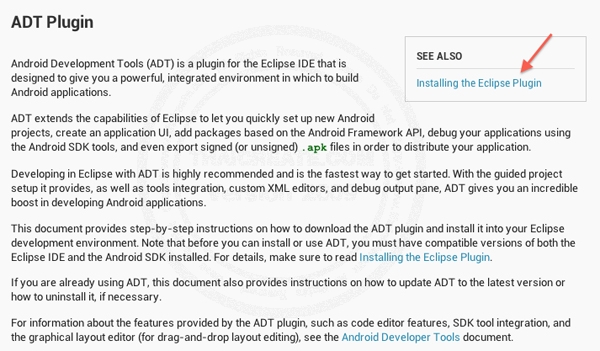
คลิกที่ Installing the Eclipse Plugin ดังภาพ แล้วปฏิบัติตามขั้นตอนนี้
Download the ADT Plugin
1. Start Eclipse, then select Help > Install New Software....
2. Click Add, in the top-right corner.
3. In the Add Repository dialog that appears, enter "ADT Plugin" for the Name and the following
URL for the Location:
https://dl-ssl.google.com/android/eclipse/
4. Click OK
 Quote: Quote:Note: If you have trouble acquiring the plugin, try using "http" in the Location URL, instead of "https" (https is preferred for security reasons).
5. In the Available Software dialog, select the checkbox next to Developer Tools and click Next.
6. In the next window, you'll see a list of the tools to be downloaded. Click Next.
7. Read and accept the license agreements, then click Finish.
 Quote: Quote:Note: If you get a security warning saying that the authenticity or validity of the software can't be established, click OK.
8. When the installation completes, restart Eclipse.
หรือจะปฏิบัติตามขั้นตอนนี้
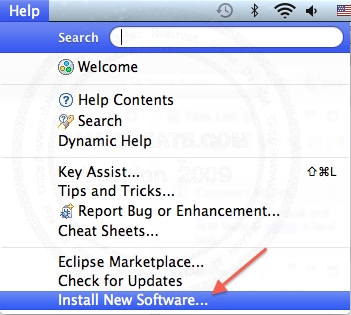
ไปที่เมนู Help -> Install New Software...
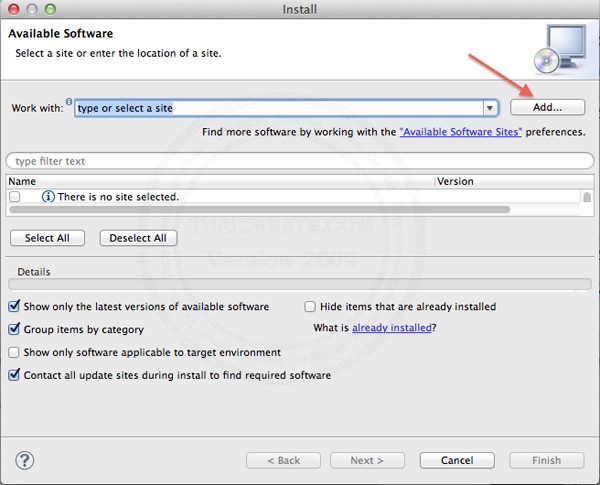
คลิกที่ Add ดังภาพ
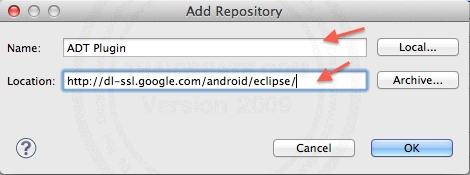
ตรง Name ให้ใส้ ADT Plugin และ https://dl-ssl.google.com/android/eclipse/ ตามลำดับ
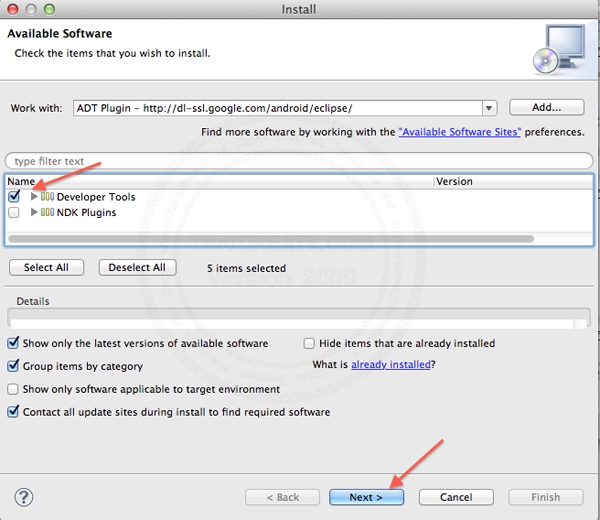
คลิกเลือก Developer Tools และ Next
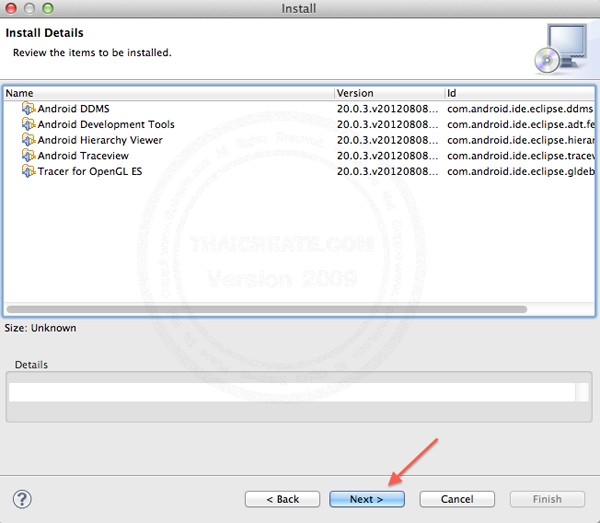
Next
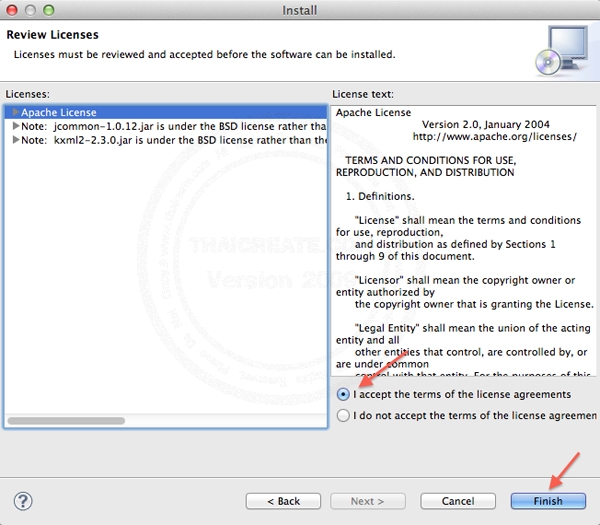
คลิกเลือก I accept.... และ Next ตามลำดับ
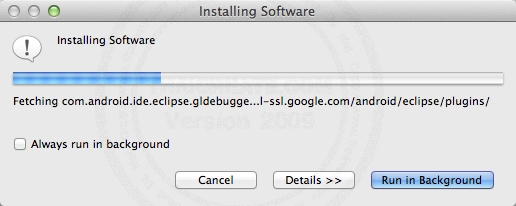
กำลังดาวนืโหลดซึ่งจะใช้เวลาไม่นาน
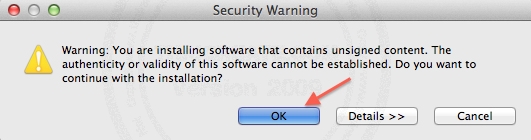
กรณีที่มี Warning ให้เลือก OK
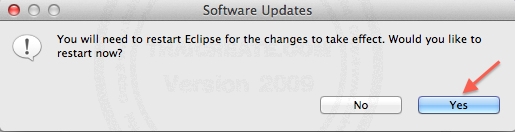
หลังจากเสร็จสิ้นให้ปิดโปรแกรม Eclipse แล้วเปิดขึ้นมาใหม่อีก (ปกติจะเปิดตัวเองอัตโนมัติ)
- ติดตั้ง Android SDK บนเครื่อง Mac
ในเวอร์ชั่นใหม่ ๆ ไม่ต้องทำการดาวน์โหลด Android SDK แยก แต่จะสามารถดาวน์โหลดจากขั้นตอนการติดตั้ง Android ADT ได้ทันที
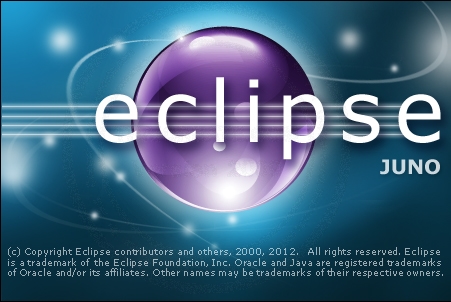
ซึ่งปกติแล้วจะเปิดขึ้นอัตโนมัติหลังจากที่ได้ติดตั้ง ADT เรียบร้อยแล้ว แต่ถ้าไม่เปิดขึ้นอัตโนมัติ ให้ใช้การดับเบิ้ลคลิกที่โปรแกรม Eclipse
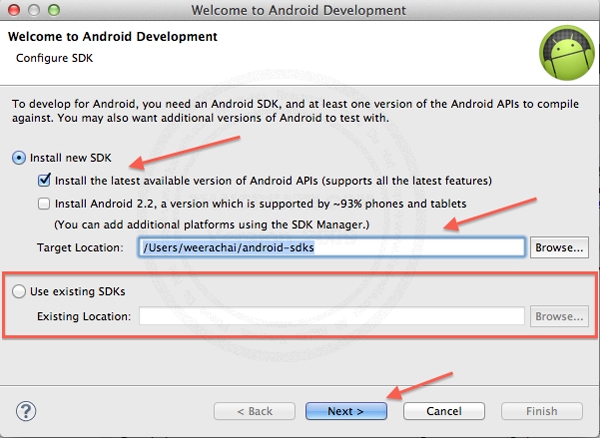
คลิกเลือกที่ Install new SDK ดังภาพพร้อม ๆ กับระบุ Path ของ SDK หรือในกรณีที่ได้โหลด Android SDK แล้วจัดเก็บไว้ในโฟเดอร์เรียบร้อยแล้ว ก็สามารถเลือก Path ได้โดยไม่ต้องดาวน์โหลดใหม่
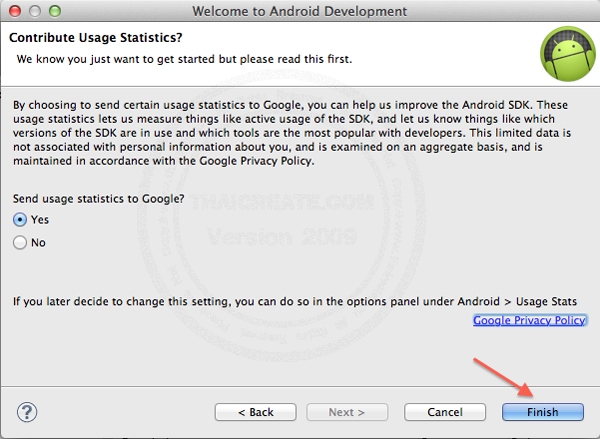
เลือก Finish
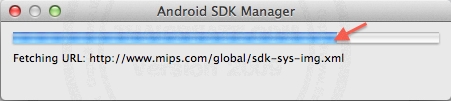
กำลังดาวน์โหลด
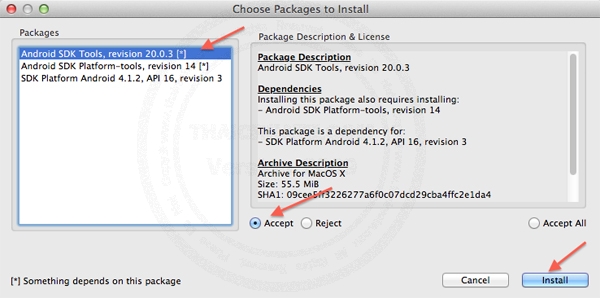
เลือก Android SDK Tools และขั้นตอนเหมือนในภาพ
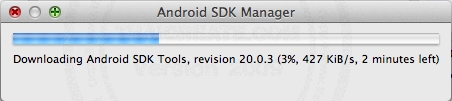
กำลังดาวน์โหลด ซึ่งจะใช้เวลาประมาณ 5-10 นาที ก็จะเสร็จสิ้นขั้นตอนการดาวน์โหลดและติดตั้ง Android SDK
เพิ่มเติม แบบ Manual ในกรณีที่ต้องการดาวน์โหลด Android SDK แบบ Manual สามารถเข้าไปได้ที่นี่
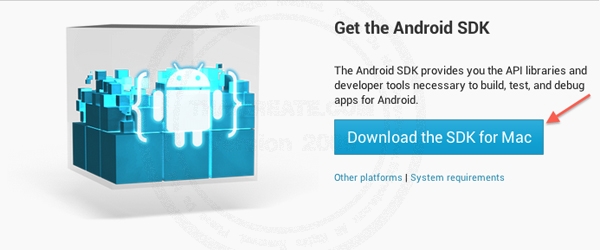
เลือก Android SDK for Mac
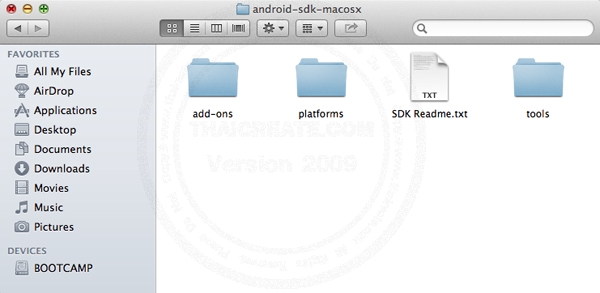
หลังจากได้ไฟล์แล้วก็สามารถชี้ Path ของ Android SDK มาที่นี่ได้ (แต่ถ้าติดตั้งจากขั้นตอนหลังจาก ADT ก็ไม่ต้องดาวน์โหลดแบบ Manual)
ปรับแต่ง Android SDK
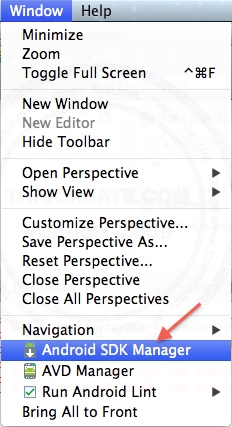
ไปที่เมนู Windows -> Android SDK Manager
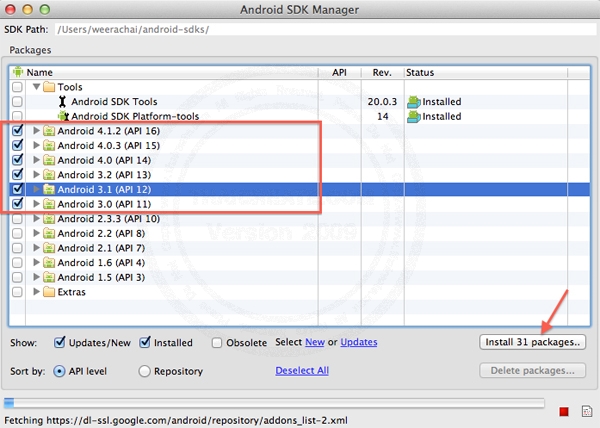
อันนี้เลือก Android Version ต่าง ๆ ที่ต้องการเขียน ให้เลือกเฉพาะที่ต้องการ เพราะการดาวน์โหลดนานมาก (สามารถปรับแต่งหรือ Install เพิ่มทีหลังได้)

เลือก Accept และ Install
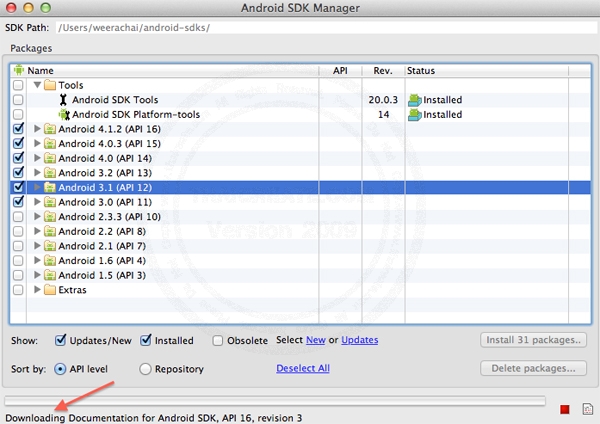
แสดงสถานะกำลังดาวน์โหลด
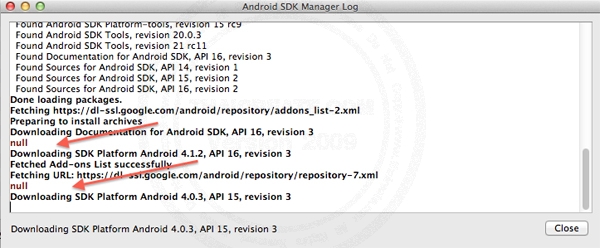
บางครั้งอาจจะแสดงข้อความ Error
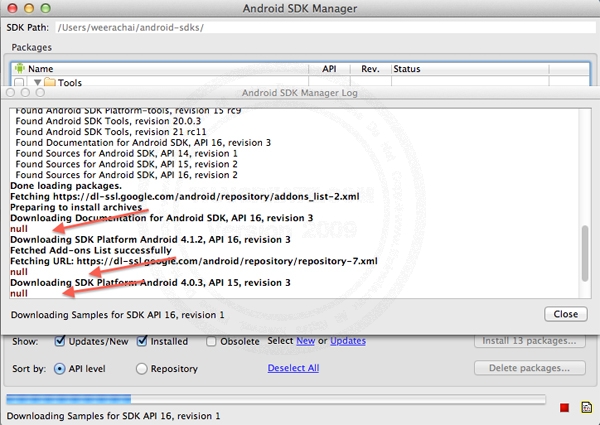
บางครั้งอาจจะแสดงข้อความ Error
เพิ่มเติม
ในกรณีที่ดาวน์โหลด Library ใน Version ต่าง ๆ ที่ต้องการ แล้วเกิด Error อาจจะต้องรอให้โปรแกรมดาวน์โหลดจนเสร็จ จากนั้นค่อยเลือกดาวน์โหลดตัวที่ไม่สมบูรณ์ใหม่อีกครั้ง
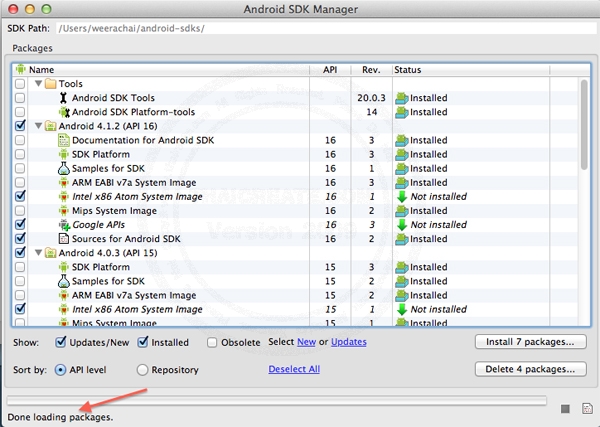
โปรแกรมจะแสดงสถานะแจ้งว่าตัวไหนโหลดสมบูรณ์ หรือไม่สมบูรณ์ สามารถที่จะดาวน์โหลดใหม่อีกครั้ง
หลังจากที่ติดตั้ง Android ADT และ Android SDK เรียบร้อยแล้ว ก็ถือได้ว่าเสร็จสิ้นขั้นตอนการเตรียมความพร้อม และติดตั้ง Software ต่าง ๆ แล้ว ขั้นตอนถัดไปจะเป็นการ สร้าง Emulator สำหรับไว้รันโปรแกรม และการสร้างโปรแกรม Android แบบง่าย ๆ
(Mac) การสร้าง Emulator (AVD) สำหรับการเขียน Android บนเครื่อง Mac (Android Emulator)
(Mac) ทดสอบสร้างโปรเจค Android และรันโปรเจคบน Emulator (AVD) แบบง่าย ๆ
|
 ช่วยกันสนับสนุนรักษาเว็บไซต์ความรู้แห่งนี้ไว้ด้วยการสนับสนุน Source Code 2.0 ของทีมงานไทยครีเอท ช่วยกันสนับสนุนรักษาเว็บไซต์ความรู้แห่งนี้ไว้ด้วยการสนับสนุน Source Code 2.0 ของทีมงานไทยครีเอท
|
|
| |
By : |
ThaiCreate.Com Team (บทความเป็นลิขสิทธิ์ของเว็บไทยครีเอทห้ามนำเผยแพร่ ณ เว็บไซต์อื่น ๆ) |
| |
Score Rating : |
    |
|
| |
Create/Update Date : |
2012-11-06 10:03:46 /
2017-03-26 20:05:04 |
| |
Download : |
No files |
|
|
Sponsored Links / Related |
|
|
|
|
|
|

|